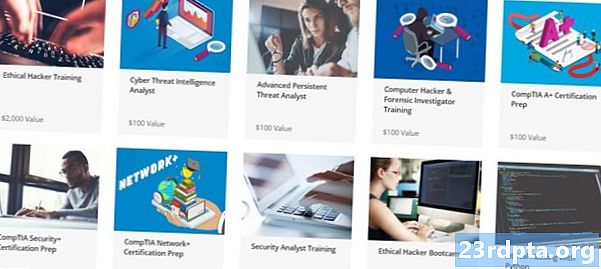مواد
- ونڈوز 10 پارٹ 1 کو دستی طور پر اپ ڈیٹ کریں
- دستی طور پر ونڈوز 10 پارٹ 2 کو اپ ڈیٹ کریں
- فکسنگ اپ ڈیٹ کے مسائل
- فیچر اپ ڈیٹ دستی طور پر انسٹال کریں
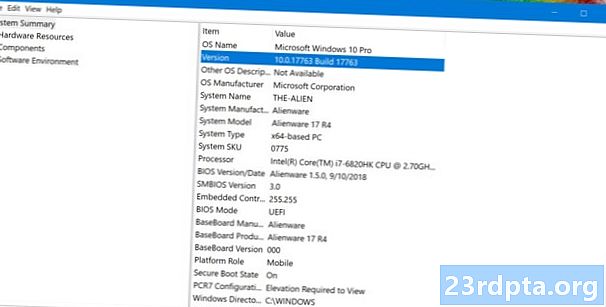
1. اپنے ماؤس کرسر کو اندر رکھیں کورٹانا کی تلاش کا میدان.
2. ٹائپ کریں ونڈوز ورژن.
3. منتخب کریں سسٹم کی معلومات نتائج میں۔
the. ڈیسک ٹاپ ایپ کے بوجھ پڑنے کے بعد ، آپ کو دائیں پینل میں درج معلومات نظر آئیں گی۔ آپ جو نمبر چاہتے ہیں اس کے بعد ہے ورژن نیچے کی طرف کی طرف OS کا نام جیسا کہ اوپر دکھایا گیا ہے۔
Now. اب اس نمبر کا موازنہ اوپر کے چارٹ سے کریں تاکہ معلوم ہو کہ آپ کے پاس تازہ ترین خصوصیت کی تازہ کاری ہے۔
ونڈوز 10 پارٹ 1 کو دستی طور پر اپ ڈیٹ کریں
جیسا کہ پہلے کہا گیا ہے ، ونڈوز 10 غیر فعال گھنٹوں کے دوران آپ کے کمپیوٹر کو خود بخود تازہ ترین پس منظر میں رکھے گا۔ لیکن اگر آپ اس کے بجائے اپ ڈیٹ کے عمل پر مکمل کنٹرول رکھتے ہیں تو ، ان اقدامات پر عمل کرکے شروع کریں۔
اگر آپ اس کے بجائے خود کار طریقے سے اپ ڈیٹس کو جاری رکھنا چاہتے ہیں اور محض اس بات کو یقینی بنانا چاہتے ہیں کہ ونڈوز 10 میں تازہ ترین پیچ موجود ہیں ، حصہ 2 پر جائیں.
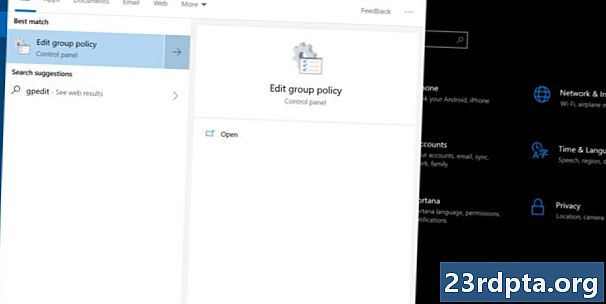
1. gpedit.msc ٹائپ کریں کورٹانا کے تلاش کے میدان میں۔
2. منتخب کریں گروپ پالیسی میں ترمیم کریں نتائج میں جیسا کہ اوپر دکھایا گیا ہے۔
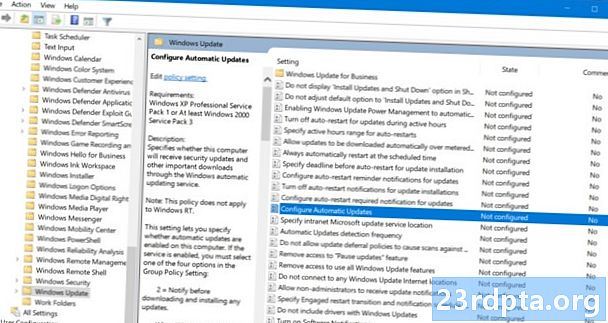
3. میں مقامی گروپ پالیسی ایڈیٹر، اس راستے پر چلیں:
کمپیوٹر کی تشکیل> انتظامی ٹیمپلیٹس> ونڈوز اجزاء> ونڈوز اپ ڈیٹ
4. تلاش کریں اور پر ڈبل کلک کریں خودکار تازہ ترین معلومات کی تشکیل کریں جیسا کہ اوپر دکھایا گیا ہے دائیں پینل میں۔
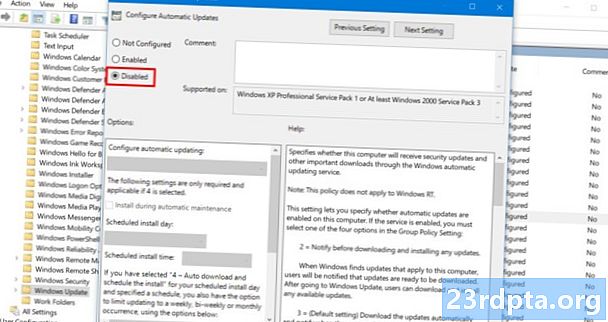
5. پاپ اپ ونڈو میں ، منتخب کریں غیر فعال.
6. پر کلک کریں لگائیں بٹن
7. پر کلک کریں ٹھیک ہے بٹن
اب آپ کے پاس ونڈوز 10 اپ ڈیٹ کے عمل کا مکمل کنٹرول ہے!
دستی طور پر ونڈوز 10 پارٹ 2 کو اپ ڈیٹ کریں
چاہے آپ نے خود کار طریقے سے اپڈیٹس کو غیر فعال کردیا ہو یا ونڈوز 10 کو اپنا کنٹرول برقرار رکھنے کا انتخاب کیا ہو ، تازہ ترین پیچ ، سیکیورٹی فکسس ، اور فیچر اپڈیٹس دستی طور پر حاصل کرنے کے لئے ان اقدامات پر عمل کریں:
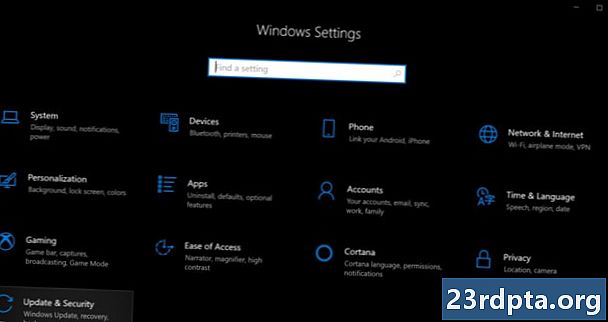
1. اسٹارٹ بٹن پر کلک کریں اور پھر اسٹارٹ مینو کے بائیں جانب "گیئر" آئیکن پر کلک کریں۔ یہ کھولتا ہے ترتیبات ایپ
2. ایک بار ایپ بوجھ ہوجانے کے بعد منتخب کریں تازہ کاری اور سیکیورٹی.
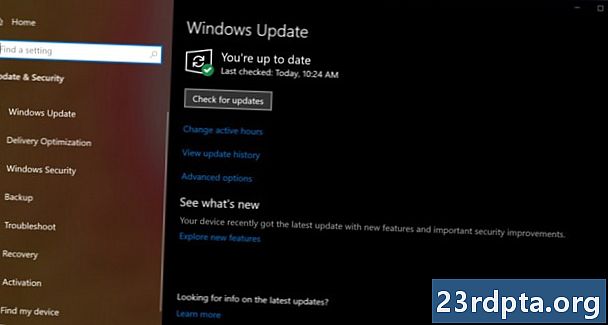
3. پہلے سے طے شدہ ونڈو ہے ونڈوز اپ ڈیٹ. پر کلک کریں اپ ڈیٹ کے لیے چیک کریں بٹن اگر آپ نے خود کار طریقے سے اپ ڈیٹس کا انتخاب کیا ہے تو ، ہر چیز خود بخود ڈاؤن لوڈ اور انسٹال ہوجائے گی۔ اگر آپ خود کار طریقے سے اپ ڈیٹ بند کردیتے ہیں تو ، آپ منتخب کرسکتے ہیں کہ کیا ڈاؤن لوڈ اور انسٹال کرنا ہے۔ ضرورت کے مطابق آلہ کو دوبارہ بوٹ کریں۔
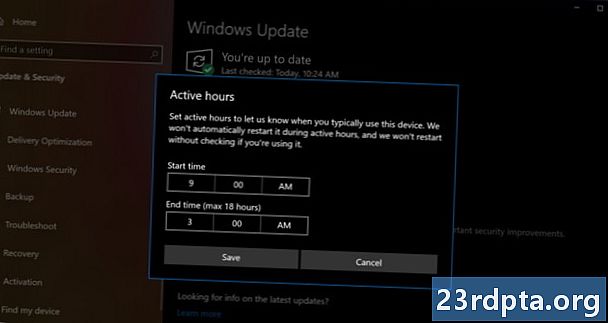
4. اپنے فعال اوقات دیکھیں خود کار طریقے سے اپ ڈیٹس کے لئے. اگر آپ نہیں چاہتے کہ ونڈوز 10 کام کرنے یا چلانے کے دوران اپ ڈیٹس ڈاؤن لوڈ اور انسٹال کرے تو ، پر کلک کریں فعال اوقات تبدیل کریں اپنے فعال ٹائم فریم کو 18 گھنٹوں تک طے کرنے کے ل link لنک کریں۔ ونڈوز 10 ان گھنٹوں کے باہر اپ ڈیٹ ہوجائے گا۔
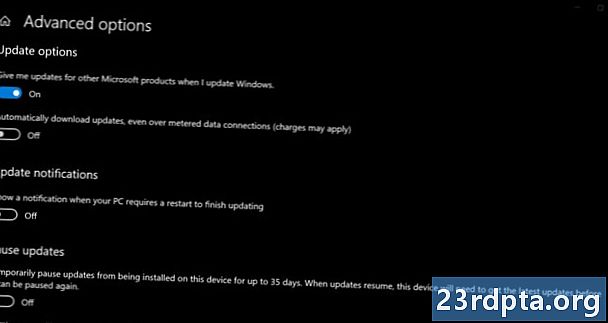
5. اعلی درجے کے اختیارات دریافت کریں. پر کلک کریں اعلی درجے کے اختیارات اپ ڈیٹ کو 35 دن تک موقوف کرنے ، میٹرڈ کنیکشنز پر آٹومیٹک اپ ڈیٹ ڈاؤن لوڈ کو ٹوگل کریں ، فیچر اپڈیٹس انسٹال ہونے پر منتخب کریں ، جب آپ کے پی سی کو دوبارہ اسٹارٹ کی ضرورت ہوتی ہو تو کوئی اطلاع دکھائیں اور مزید بہت کچھ اپنی ضروریات کو فٹ کرنے کے لئے ان ترتیبات کو اپنی مرضی کے مطابق بنائیں۔
فکسنگ اپ ڈیٹ کے مسائل
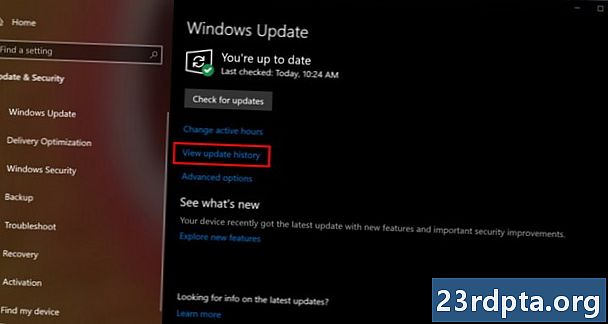
اگر آپ نے سکیورٹی فکس ، پیچ ، یا کسی خصوصیت کی تازہ کاری کے ساتھ ونڈوز 10 کو اپ ڈیٹ کیا ہے اور اچانک پریشانی کا سامنا کرنا پڑتا ہے تو ، آپ ایک یا تمام گستاخانہ تازہ کاریوں کو ان انسٹال کرسکتے ہیں۔ مندرجہ ذیل کارکردگی کا مظاہرہ:
1. اسٹارٹ بٹن پر کلک کریں اور پھر اسٹارٹ مینو کے بائیں جانب "گیئر" آئیکن پر کلک کریں۔ یہ کھولتا ہے ترتیبات ایپ
2. ایک بار ایپ بوجھ ہوجانے کے بعد منتخب کریں تازہ کاری اور سیکیورٹی.
3. پہلے سے طے شدہ ونڈو ہے ونڈوز اپ ڈیٹ. پر کلک کریں تازہ کاری کی تاریخ دیکھیں جیسا کہ اوپر دکھایا گیا ہے لنک
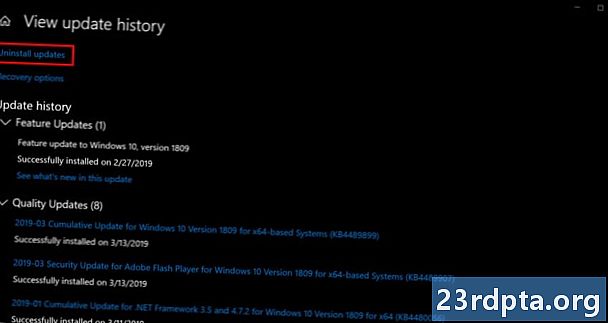
the. اگلی ونڈو میں ، پر کلک کریں تازہ کاریوں کو ان انسٹال کریں لنک.
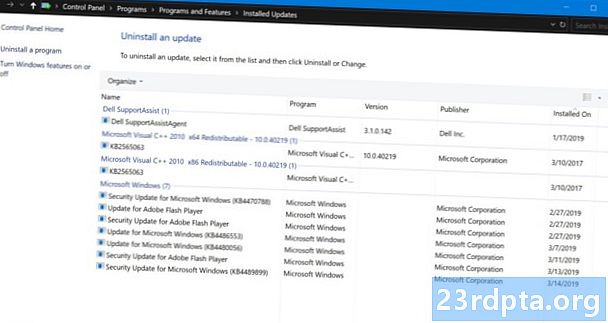
5. ایک نیا انسٹال شدہ تازہ ترین معلومات ونڈو کنٹرول پینل کے ذریعے ظاہر ہوتا ہے۔
6. پر کلک کریں انسٹال ہوا کالم ہیڈر تاکہ انسٹال کی تاریخیں تاریخ سے نیچے سے نیچے تک اتر جائیں۔
7. حالیہ تازہ کاری کی ان انسٹال کریں جس کی وجہ سے کوئی مسئلہ درپیش ہو۔ اس بات کو یقینی بنانے کے لئے پہلے آن لائن تحقیق کریں کہ آپ صحیح اپ ڈیٹ کو منتخب کرتے ہیں۔
ایک متبادل طریقہ یہ ہے کہ آپ اپنے کمپیوٹر کو دوبارہ ترتیب دیں ، "تازہ آغاز" کے آلے کا استعمال کریں ، یا پچھلے ورژن میں سیدھے ڈاون گریڈ کریں۔ پی سی کو ری سیٹ کرنے کا مطلب ہے کہ جب آپ نے پہلی بار پی سی کو خریدا اور آن کیا تھا تو ونڈوز 10 اپنی اصل آؤٹ آف دی باکس حالت میں واپس آجاتا ہے۔ یہ طریقہ آپ کو ضرورت پڑنے پر آن ڈیوائس فائلوں کو رکھنے یا حذف کرنے کی اجازت دیتا ہے ، اور کارخانہ دار کے ذریعہ نصب کردہ تمام ڈرائیوروں اور پروگراموں کو برقرار رکھتا ہے۔
فری اسٹارٹ آپشن ونڈوز 10 کو تازہ ترین ورژن کے ساتھ دوبارہ انسٹال کرتا ہے ، بشمول تمام سکیورٹی فکسس ، پیچ اور فیچر اپڈیٹس۔ یہ طریقہ آپ کی فائلوں کو برقرار رکھتا ہے لیکن کارخانہ دار کے ذریعہ پہلے سے نصب کردہ تمام ایپس اور سافٹ ویئر کو مسترد کرتا ہے۔ تازہ آغاز کے لئے انٹرنیٹ کنکشن کی ضرورت ہوتی ہے جبکہ پی سی کو دوبارہ ترتیب دینے سے ایسا نہیں ہوتا ہے۔
آخر میں ، ونڈوز 10 کے پچھلے ورژن میں کمی کا مطلب یہ ہے کہ آپ صرف اس خصوصیت کی تازہ کاری کو ان انسٹال کر رہے ہیں جو آپ کے کمپیوٹر پر صحیح طریقے سے کام نہیں کررہا ہے ، جیسے اکتوبر 2018 کی تازہ کاری کو ان انسٹال کرنا اور اپریل 2018 کی تازہ کاری کو ڈاؤن لوڈ کرنا۔
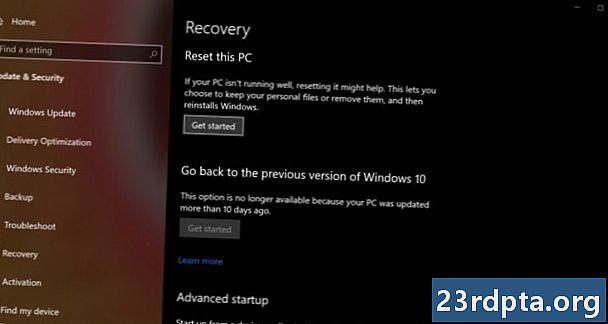
اپنے کمپیوٹر کو دوبارہ ترتیب دینے کے لئے:
1. اسٹارٹ بٹن پر کلک کریں اور پھر اسٹارٹ مینو کے بائیں جانب "گیئر" آئیکن پر کلک کریں۔ یہ کھولتا ہے ترتیبات ایپ
2. ایک بار ایپ بوجھ ہوجانے کے بعد منتخب کریں تازہ کاری اور سیکیورٹی.
3. منتخب کریں بازیافت بائیں طرف.
4. پر کلک کریں شروع کرنے کے بٹن کے نیچے اس پی سی کو دوبارہ ترتیب دیں.
5. اپنی فائلوں کو رکھنے یا ہر چیز کو ہٹانے کا انتخاب کریں۔ پی سی کو دوبارہ ترتیب دینے کا عمل خود بخود شروع ہوجائے گا۔
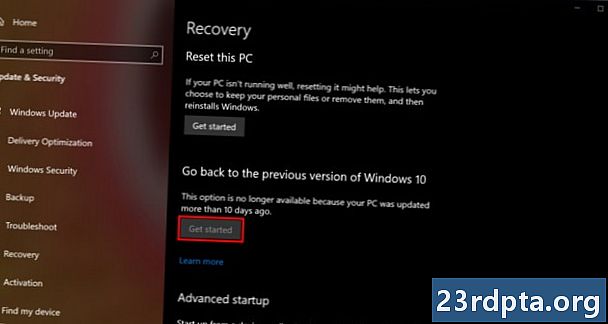
ونڈوز 10 کے پچھلے ورژن پر واپس جائیں:
1. اسٹارٹ بٹن پر کلک کریں اور پھر اسٹارٹ مینو کے بائیں جانب "گیئر" آئیکن پر کلک کریں۔ یہ کھولتا ہے ترتیبات ایپ
2. ایک بار ایپ بوجھ ہوجانے کے بعد منتخب کریں تازہ کاری اور سیکیورٹی.
3. منتخب کریں بازیافت بائیں طرف.
4. پر کلک کریں شروع کرنے کے بٹن کے نیچے ونڈوز 10 کے پچھلے ورژن پر واپس جائیں اور ہدایات پر عمل کریں۔
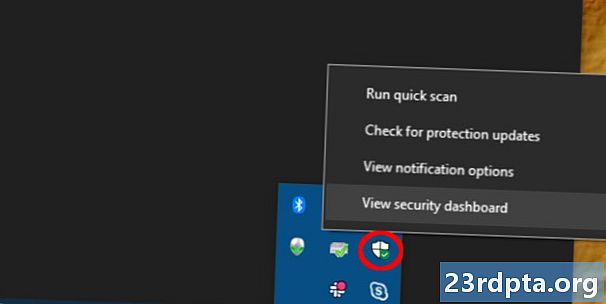
ونڈوز 10 کے لئے فری اسٹارٹ کا استعمال کریں:
1. اوپر والے تیر پر کلک کریں ٹاسک بار پر واقع سسٹم گھڑی کے آگے۔
2. "شیلڈ" آئیکن پر دائیں کلک کریں اور منتخب کریں سیکیورٹی ڈیش بورڈ دیکھیں. متبادل کے طور پر ، آپ ٹائپ کرسکتے ہیں ونڈوز سیکیورٹی ونڈوز سیکیورٹی ایپ لوڈ کرنے کیلئے کورٹانا کی سرچ بار میں۔
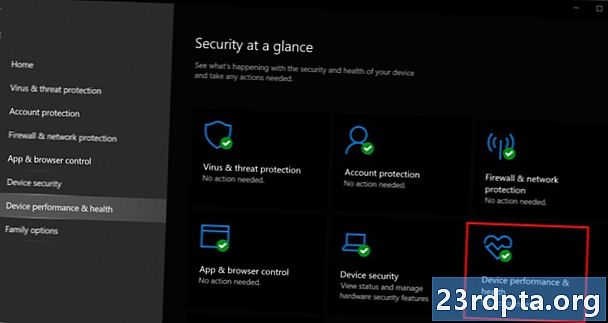
3. ایک بار بھری ہوئی ، منتخب کریں آلہ کی کارکردگی اور صحت.
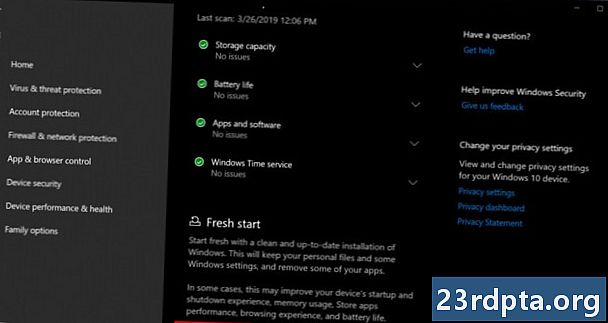
4. نیچے سکرول کریں اور پر کلک کریں اضافی معلومات کے تحت درج لنک تازہ آغاز.
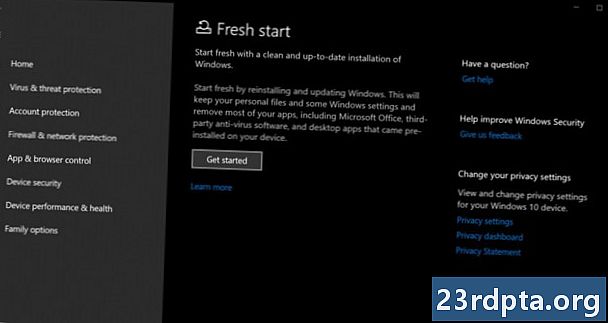
5. پر کلک کریں شروع کرنے کے بٹن
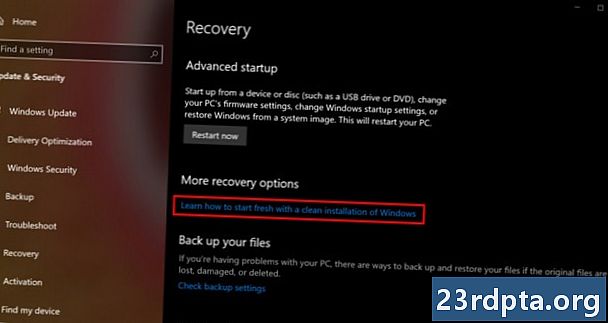
آپ ترتیبات ایپ کے ذریعے تازہ آغاز تک بھی رسائی حاصل کرسکتے ہیں۔ یہاں کس طرح:
1. پر کلک کریں تازہ کاری اور سیکیورٹی.
2. منتخب کریں بازیافت.
3. نیچے سکرول بازیابی کے مزید اختیارات اور پر کلک کریں ونڈوز کی صاف تنصیب کے ساتھ تازہ کاری کا طریقہ سیکھیں لنک.
4. ایک پاپ اپ ونڈو پوچھتی ہے کہ کیا آپ کا مطلب ایپس کو تبدیل کرنا ہے۔ ہاں پر کلک کریں.
5. ونڈوز سیکیورٹی ایپ دائیں پینل میں تازہ آغاز کے ساتھ نمودار ہوتی ہے۔
فیچر اپ ڈیٹ دستی طور پر انسٹال کریں
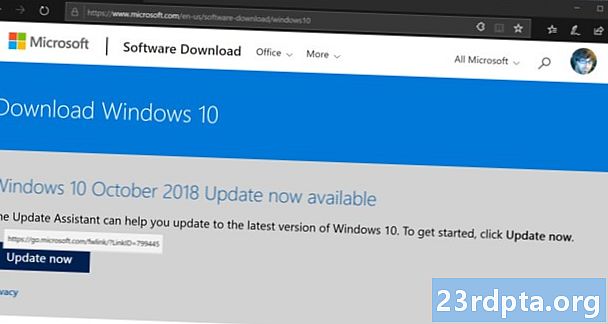
اگر کسی وجہ سے خصوصیت کی تازہ کاری ڈاؤن لوڈ اور / یا صحیح طریقے سے انسٹال کرنے سے انکار کرتی ہے تو ، آپ دستی طور پر ونڈوز 10 کو اپ گریڈ کرسکتے ہیں۔
1. اپنے براؤزر کو کھولیں اور https://www.microsoft.com/en-us/software-download/windows10 پر جائیں۔
2. پر کلک کریں تازہ ترین کریں. جدید بنایں مائیکرو سافٹ کے اپ گریڈ اسسٹنٹ کو ڈاؤن لوڈ کرنے کے لئے بٹن۔
3. پروگرام کا پتہ لگائیں اور چلائیں اور ہدایات پر عمل کریں۔ کسی خصوصیت کی تازہ کاری کو انسٹال کرنے میں وقت لگ سکتا ہے ، لہذا اپ گریڈ اسسٹنٹ کو کم سے کم کریں اور اس وقت تک کام جاری رکھیں جب تک کہ ونڈوز 10 آپ کے کمپیوٹر کو دوبارہ چلائے۔
لہذا ، اب ، آپ کو یہ معلوم ہونا چاہئے کہ ونڈوز 10 کو اپ ڈیٹ کیسے کریں۔ یہ آپ کے ونڈوز سفر میں آپ کی مدد کرنے کے لئے ونڈوز 10 کے کچھ اور رہنما ہیں۔
- ونڈوز 10 میں اپنی اسکرین کو کیسے تقسیم کریں
- ونڈوز 10 پر ٹیکسٹ کیسے کریں
- ونڈوز 10 میں اپنی ڈرائیو کو اسکین اور صاف کرنے کا طریقہ
- ونڈوز 10 کو سیف موڈ میں بوٹ کرنے کا طریقہ